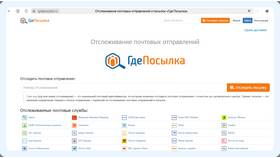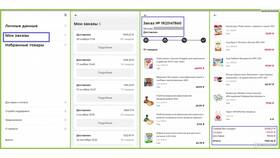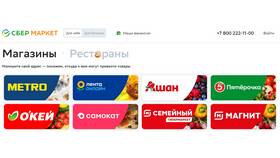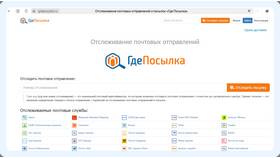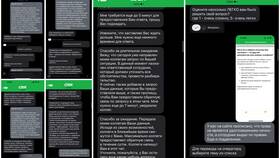Печать заказов является важным этапом в обработке документов для бизнеса. Рассмотрим различные способы печати заказов и оптимальные настройки для разных типов документов.
Содержание
Подготовка к печати заказа
| Что проверить | Описание |
| Формат документа | A4, A5 или фирменный бланк |
| Количество копий | Определите необходимое число экземпляров |
| Тип принтера | Лазерный, струйный или матричный |
Способы печати заказов
Печать из учетной системы
- Откройте заказ в учетной системе (1С, МойСклад и др.)
- Нажмите кнопку "Печать" или сочетание клавиш Ctrl+P
- Выберите шаблон печати (накладная, счет и т.д.)
- Укажите настройки печати и подтвердите
Печать из PDF или Word
- Откройте файл с заказом в соответствующей программе
- Перейдите в меню "Файл" → "Печать"
- Проверьте предварительный просмотр
- Настройте параметры (цветность, двусторонняя печать)
Настройки печати
| Параметр | Рекомендации |
| Ориентация | Книжная для текста, альбомная для таблиц |
| Масштаб | 100% или "По размеру страницы" |
| Качество | Черновое для внутренних документов |
Решение распространенных проблем
- Принтер не отвечает - проверьте подключение и драйверы
- Текст обрезается - измените поля или масштаб
- Бледная печать - замените картридж или тонер
- Неверный шрифт - встройте шрифты в PDF или используйте стандартные
Организация процесса печати
- Создайте шаблоны для часто используемых документов
- Настройте автоматическую нумерацию заказов
- Определите ответственных за печать в компании
- Регулярно обслуживайте принтеры
Дополнительные рекомендации
Для экономии расходных материалов рассмотрите возможность печати нескольких страниц на одном листе (2 в 1 или 4 в 1) для внутреннего использования. Важные документы печатайте в двух экземплярах - один для архива компании, второй для клиента.